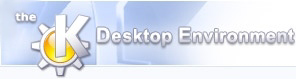
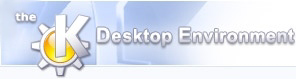 | Fyld ud i fotografi |
| forrige | næste |
Indholdsfortegnelse
Udfyldningsalgoritmen er udviklet af IMAGE-gruppen i GREC CNRS laboratorium i Caen, Frankrig, og er en del af CImg-projektet.
Pluginnet levereres med flere forudindstillinger som startpunkter og for at forenkle restaurering. Tilgængelige forudindstillinger listes nedenfor:
Ingen: Bruge de almindeligste standardfilterindstillinger, som ikke er optimerede for noget bestemt formål.
Fjern lille område:
Fjern mellemstort område:
Fjern stort område:
Hvis du vil indstille filterparametre for finere justering, bruges fanebladene Udjævning og Avancerede indstillinger:
Detaljebevarende p [0, 100]: Dette styrer bevaring af krumninger (ansigttræk). En lav værdi tvinger en ensartet udjævning over hele billedet frem, mens større værdier i første omgang udjævner homogene områder og efterlader detaljerne skarpere. Værdien 0,9 bevarer detaljer godt nok så at ingen forøgelse af skarpheden kræves bagefter. Bemærk at Detaljebevaring nødvendigvis altid er dårligere end Anisotropi.
Anisotropi alfa [0, 100]: En lav værdi udjævner lige meget i alle retninger, mens en værdi nær 1 kun udjævner i en retning. Hvis du har filmkorn eller CCD-lignende støj, giver en høj værdi et bølgelignende mønster, mens JPEG-artefakter er passende for værdier nær 1.
Udjævning [0, 500]: Denne indstilling angiver maksimal udjævningsfaktor i alt (når p definerer den relative udjævning). Indstil det ifølge støjniveauet.
Regularitet [0, 100]: Denne parameter gælder større strukturer. Jo større værdien er, desto mere regelmæssig bliver udjævningen i alt. Dette er nødvendigt når der er meget støj, eftersom det så er svært at estimere geometrien. Hvis du også vil opnå en 'van Gogh' turbulenseffekt, anbefales indstillinger større end 3.
Filtreringsiterationer: Antal gange som udviskningsalgoritmen udføres. Oftest er 1 til 2 tilstrækkeligt.
Avancerede indstillinger:
Vinkelskridt da [5, 90]: Vinkelintegrering af anisotropifaktoren a. Hvis alfa vælges lille, skal da også vælges lille. Men vær klar over at små vinkler giver lange beregningstider. Vælg den så stor som du kan acceptere.
Integreringsskridt [0.1, 10]: Skridtbredde for rumlig integrering udtrykt i billedpunkter. Bør forblive mindre end 1 (delbilledpunktsudjævning) og må aldrig være mere end 2.
Brug lineær interpolation: Gevinsten i kvalitet hvis du markerer dette er kun marginal, og du taber en faktor to i hastighed. Det anbefales at lade det være slået fra.
Knapperne Gem som og Indlæs bruges til at gøre netop det. Alle filterindstillinger for at fylde ud i et fotografi som du har indstilles kan gemmes i filsystemet i en tekstfil og senere indlæses.
Fyld ud i fotografi er (sammenligneligt) meget hurtigt med tanke på hvad det gør, med det kan tage lang tid at udføre, og forårsage høj processorbelastning. Du kan altid afbryde beregningen ved at trykke på knappen Annullér under optegningen.
| forrige | hjem | næste |
| Plugin i arbejde | op | Plugin i arbejde |